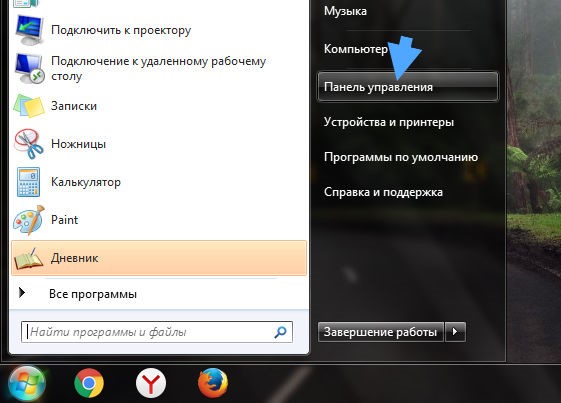
Punto Switcher — автоматический переключатель раскладки клавиатуры
Вспомните такие случаи из вашей жизни — вы открываете браузер, и, глядя на клавиатуру, начинаете печатать в адресной строке название сайта, на который вы хотите попасть — «www.», поднимаете глаза — и видите, что из-за включённой русской раскладки клавиатуры у вас в адресной строке браузера напечаталось несуразное «цццю». И ладно, если вы напечатали только «цццю», а ведь бывают случаи, когда полностью напечатаешь название сайта — и только потом увидишь, что напечатал его на русском языке. Знакомая ситуация? Поборов чувство мимолётной досады, стираем эту строчку, переключаем клавиатуру на английскую раскладку и печатаем уже правильно — www.kompum.ru
Или вы пишете сообщение кому-то из своих друзей в контакте, одноклассниках или в ICQ — и вместо обычного «Привет, как дела?» получается «Ghbdtn? rfr ltkfe dfv j fdnjvfnbxtcrjv gthtrk.xfntkt». В этом случае вы просто выделяете этот странный текст и нажимаете комбинацию клавиш Shift+Break. Получается текст «в этой статье я расскажу вам о автоматическом переключателе»/ В некоторых случаях достаточно просто, выделив текст, нажать клавишу Break.
- Комбинация Alt+Break — позволяет перевести все буквы выделенного текста в противоположный регистр (то есть все строчные буквы переводятся в заглавные, все заглавные — в строчные). Например, если вы забыли выключить клавишу верхнего регистра Caps Lock, то текст у вас может получиться такой: «пРИВЕТСТВУЮ ВАС, УВАЖАЕМЫЕ ПОСЕТИТЕЛИ САЙТА». В этом случае вам просто нужно выделить весь этот текст в текстовом редакторе, и нажать комбинацию Alt+Break. Получается нормальный текст: «Приветствую вас, уважаемые посетители сайта».
- Комбинация Alt+Scroll Lock — позволяет перевести выделенный русский текст в транслит (не путать с пунктом 1). Транслит — это написание русских слов английскими буквами, то есть если вы выделили слово «Привет» и нажали комбинацию клавиш Alt+Scroll Lock, то получите слово «Privet» — это и есть транслит.
На самом деле то, что я описал выше — это лишь немногое из того, на что способна последняя версия программы Punto Switcher. Я пользуюсь ей уже несколько лет, и с каждой новой версией она становится всё лучше и мощнее, появляются новые возможности, более подробно ознакомиться с которыми вы можете в справке программы. Тем не менее, основной её функционал и сочетания клавиш перечислены в этой статье, и этого вполне достаточно для нормальной работы с программой. Если у вас появятся какие-либо вопросы или вы хотите поделиться своим мнением об использовании этой программы, прошу писать в комментариях.
Punto switcher 4.4 обзор автоматически переключение клавиатуры
Punto switcher что это за программа и нужна ли она на компьютере
Punto Switcher
Программа для «чайников» набора на клавиатуре РС.


Punto Switcher — просто потрясающая программа!
Описание:
Punto Switcher — это автоматический переключатель русской и английской раскладок клавиатуры. Программа очень удобна для тех, кто набивает текст не смотря в экран компьютера, иногда бывает забыл переключить раскладку и напечатал предложение, надо заново перепечатывать, и порой бывает нет у человека настроения небудет он заново перебивать все что он хотел довести до нас, а новость или информация которую мы не получим может оказаться полезной.
Достаточно выделить весь текст(Shift+Home например) и нажать комбинацию клавиш Shift+Break!
В программе есть еще уйма полезностей, но я использую только это!
После установки проверить её в автозагрузке, сама прога минимизируется в трее возле часов, для того чтобы работало только выше описанное — отключите программу!

черт его знает с какой версии пользую эту прогу, она первая что я устонавливаю на ПК после форматирования, остановился на версии 2,7 работает идеально
черт его знает с какой версии пользую эту прогу, она первая что я устонавливаю на ПК после форматирования, остановился на версии 2,7 работает идеально
Ай молодес, а чё не сказал? Тут уйма народу общается, тем у кого нет, очень рекомендую вместе с acha эту софтину.
Пользуюсь тоже программой достаточно долго, экономит время и что не мало важно, нервы.
Если даже произошла инвертация текста, то нажал break и поменял текст в другой язык.
Старая вещь, но очень полезная. Правда быстро привыкаешь, если приходится сесть за комп без нее трудно приноровиться. Единственный минус — хреново знаки препинания обрабатывает.
alvic,
он меняет клавиши. там где в английской раскладке точка, в русской — «ю» — отсюда и косяки бывают
alvic,
он меняет клавиши. там где в английской раскладке точка, в русской — «ю» — отсюда и косяки бывают
ага, у меня частый случай, когда в одной фразе употребляется как кирилица, так и латиница, так что часто сталкиваюсь.
Использую постоянно. Привык уже. Единственно, что обязательно нужно сделать — отключить spy-модуль! Речь не о «встроенном дневнике», в котором фиксируется все, что Вы набрали за день, а о скрытом модуле, который отлавливают некоторые antispy-программы (Agava, например). Его отключение совершенно не влияет на функциональность. Рекомендую, не забывать об этом — не известно, зачем создатели его встроили.
а почему для чайников-то?
Без нее просто не могу работать
Tyson, ты видел как операторши или немецкие прграмеры текст набивают, более 300 ударов в минуту и в монитор смотрят и эта прга им не нужна. наверно по этому!
Программа многофункциональна, но я пользуюсь всего одной функцией :blush: — переключение раскладки.
Кстати, у меня версия 3.1.1 3.1.1.rar ( 3.47 МБ )
- Исправлена ошибка, из-за которой набранный в Internet Explorer текст сохранялся в Дневнике в неправильной раскладке.
- Исправлена ошибка, приводившая к неверной конвертации текста, набранного с помощью цифровой клавиатуры.
- Улучшена работа программы при установленном драйвере клавиатуры Genius SlimStar 310.
- Обновлены правила переключения.
А я не люблю эту программу. Вечно в играх щелкает,раздражает. Да и переключает когда не надо. Знаю что все это решаемо,но все же.
Лично я использую пунто только для перевода раскладки последнего слова, очень удобно когда набираешь текст с кучей английских названий, также можно кусок текста выделить и он переведет раскладку, а автоматическим переключением не пользуюсь.
Punto Switcher 3.2.2.45 Rus Silent RePack x86-x64

Представленная версия программы имеет достаточно компактный размер установщика
(1.1 мегабайт против почти 9.3 Мб оригинала)
в силу отсутствия в своем составе файлов:
— установщика Яндекс-Бара;
— лицензионного соглашения и программы обновления;
Silent версия (бесключевая тихая установка — вы не увидите
ни окна распаковщика ни процесса установки, через несколько
секунд возле часов появится иконка работающего приложения)
— 3D флаги языков.
Что нового в версии 3.2.2:
— Усовершенствована работа программы в полях ввода паролей. Переключение на русский язык не будет производиться в браузере, если программа обнаружила признаки пароля.
— Результат работы с буфером обмена теперь всегда отображается в одном окне «Результат преобразования раскладки».
— Устранены ошибки при работе с датами в Дневнике.
— Окно проверки орфографии стало выводиться поверх всех окон.
— Изменен принцип работы правила «Вы сменили раскладку» в Устранении проблем.Теперь правило будет срабатывать только во время набора текста в одном окне.
Если у Вас уже установлена предыдущая версия программы, её
необходимо деинсталлировать.
Сергей Ткаченко создал этот сайт в далёком 2009 году, и с тех пор продолжает над ним работать, публикуя новые материалы о Windows и её приложениях практически каждый день. Посмотреть все записи автора Сергей Ткаченко
Автор Сергей Ткаченко Опубликовано 29 декабря 2014 29 декабря 2014 Рубрики Смена раскладки Метки punto switcher online, онлайн смена раскладки
Как выполнить удаление?
Специальный инструмент Revo Uninstaller сможет удалить программу и выполнить очистку ПК от любых оставленных ею следов. А вероятность этого весьма высокая.
При желании есть и другой способ – стандартные средства Windows. Для этого выбирается Панель управления в меню зоны Пуск. Для версии 10 достаточно простого клика правой кнопкой Пуска и выбора пункта в выпавшем списке.
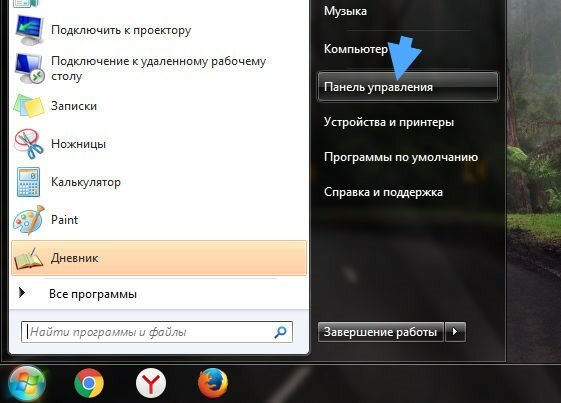
Находим требуемый значок Программы и компоненты.
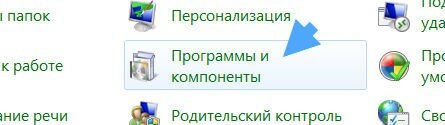
Затем смотрим на расположение Пунто и выбираем Удалить после нажатия на нем правой кнопки мыши.
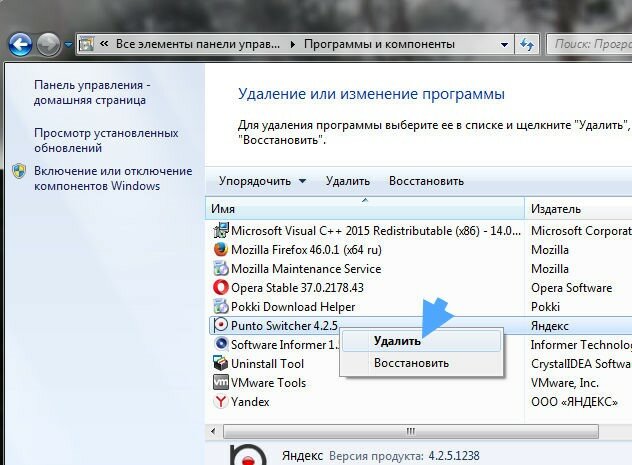
И делаем подтверждение или отмену сохранения пользовательских данных.

Программа сама исчезнет с вашего ПК и перестанут появляться окошки.
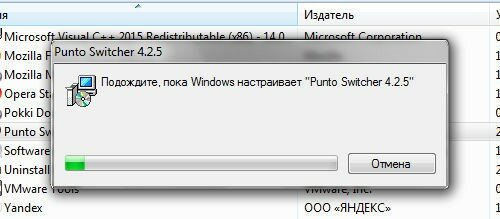
Есть один момент, который не совсем нравится опытным пользователям. В конце процесса происходит открывание страницы браузера с несколько странным предложением сообщить, по какой причине вы удалили Punto Switcher со своего устройства.
Предоставленной информации должно быть вполне достаточно для того, чтобы вы определились – программа действительно необходима именно вам или можно обойтись без ее помощи.
Источник: fobosworld.ru
Punto switcher в windows 7 10 что это за программа раскладки клавиатуры?

Punto Switcher — программа для автоматического переключения раскладки клавиатуры. Программа следит за правильностью раскладки клавиатуры при наборе текста на компьютере, а в случае необходимости, автоматически заменяет раскладку клавиатуры.
Многим знакома ситуация, когда при наборе текста на клавиатуре, пользователь забыл поменять раскладку клавиатуры, например, с английского на русский язык. Пользователь вводит слово «привет» думая, что набирает текст в русской раскладке, а на самом деле вводится это слово «ghbdtn» в английской раскладке клавиатуры. Программа Punto Switcher поймет, что пользователь ошибся, и переключится на правильную раскладку клавиатуры.
Основные возможности бесплатной программы Punto Switcher:
- автоматическое переключение клавиатуры;
- автозамена;
- исправление выделенного текста и текста в буфере обмена;
- звуковое оформление;
- переключение раскладки клавиатуры с помощью горячих клавиш;
- ведение Дневника, в котором сохраняется весь набранный текст;
- сохранение в буфере обмена 30 последних текстов.
В программе Punto Switcher вы можете не только исправлять раскладку и регистр, но и выполнять следующие действия: проверять орфографию, производить транслитерацию, очищать выделенный текст от форматирования и т. д.
При переключении раскладки, и в некоторых других случаях, Пунто Свитчер, подает звуковой сигнал, оповещая вас об этих действиях.
Вы можете скачать бесплатную программу Punto Switcher с официального сайта Яндекса — производителя данного приложения.
Punto Switcher скачать
Далее установите программу на свой компьютер. После завершения установки, вы можете войти в настройки программы для ознакомления с ее возможностями.
Настройки Punto Switcher
Войти в настройки программы Пунто Свитчер можно будет из области уведомлений. После клика правой кнопкой мыши по значку программы, выберите в контекстном меню пункт «Настройки».
После этого будет открыто окно «Настройки Punto Switcher». Настройки программы размещены в нескольких разделах:
- Общие — здесь вы можете настроить общие правила для работы программы.
- Горячие клавиши — вы можете настроить горячие клавиши для более удобного управления программой.
- Правила переключения — здесь вы можете настроить программу, в каких случаях следует переключать раскладку клавиатуры, а в каких это делать не нужно.
- Программы-исключения — вы можете добавить в список программы, в которых нужно будет отключить автоматическое переключение раскладки клавиатуры.
- Устранение проблем — здесь вы можете добавить некоторые дополнительные настройки при возникновении проблем.
- Автозамена — в этом разделе вы можете задать сокращения, которые будут автоматически заменяться полными словами.
- Звуки — здесь расположены настройки озвучивания для действия и событий в программе Punto Switcher.
- Дневник — вы можете сохранить всю текстовую информацию, набранную на клавиатуре.

Подробнее о работе с Дневником Punto Switcher, вы можете прочитать здесь, в специальной статье на моем сайте.
Программа предлагает несколько вариантов горячих клавиш для переключения раскладки. В разделе «Общие» вы можете активировать пункт «Переключать по:», а затем выбрать горячие клавиши для быстрого переключения раскладки клавиатуры. Программа Пунто Свитчер реагирует на быстрые нажатия клавиш для того, чтобы избежать конфликта с обычными системными сочетаниями.
Выполнять какие-либо действия при помощи программы Punto Switcher можно при помощи горячих клавиш, или включая необходимые функции, после клика по значку программы из области уведомлений.
Здесь можно будет быстро изменить некоторые настройки программы: включить или выключить автопереключение, звуковые эффекты, в буфере обмена можно будет: изменить раскладку, транслитерировать, проверить орфографию, посмотреть историю, дополнительно можно будет включить ведение дневника, посмотреть дневник, составить список автозамены, отправить выделенный текст в Twitter, посмотреть системные свойства, преобразовать числа в текст.
При помощи программы вы можете найти необходимую информацию на внешних ресурсах в интернете. Выберите в контекстном меню пункт «Найти», а затем определитесь с местом для поиска нужной информации.
Переключение раскладки клавиатуры Windows 10, как пользоваться
Переключение раскладки клавиатуры Windows 10 – дело не сложное. Сначала запустите программу на компьютере. Далее открываете какой-нибудь текстовый редактор например, «Блокнот» и пишете в нем текст с английской раскладки клавиатуры.
Например, нам нужно написать слово Привет по-русски, а раскладка клавиатуры английская. Для этого набираете на клавиатуре слово, как обычно на английском языке например, «ghbdtn (привет)». Далее программа сама определит раскладку клавиатуры и автоматически переводит слово на русский язык.
Если Вы написали слово с ошибкой, например, предложение не началось с большой буквы, программа автоматически это исправит при написании текста.





Исправление ошибок при наборе текста в Punto Switcher
При наборе слов, которые имеют невозможные сочетания букв в русском или английском языках, программа Punto Switcher автоматически переключит раскладку клавиатуры. Далее вы будете набирать текст уже на правильном языке.
В более простых случаях программа меняет раскладку после нескольких введенных букв, в более сложных случаях, слово поменяется лишь после полного ввода, после нажатия на пробел.
Вы можете вручную отменить переключение раскладки клавиатуры на последнем введенном слове. Допустим, в русском тексте будут какие-то английские слова, которые программа захочет переделать в русские, или допустили опечатку. Для этого необходимо будет нажать на клавишу «Pause/Break» (Break). Можно также будет выделить текст и изменить язык ввода, при помощи этой очень полезной клавиши. В этом случае, раскладка изменяется также при помощи клавиш «Shift» + «Pause/Break» (Break).
Запомните эту «волшебную» клавишу, она часто будет вас выручать при вводе текста.
- Pause/Break (Break) — с помощью этой клавиши можно будет принудительно изменить язык ввода последнего слова, или выделенного текста.
При вводе аббревиатур, которые не подчиняются правилам, возможны ошибки в переделке данных слов. Вы можете отключить в настройках программы исправление аббревиатур. В разделе «Общие», во вкладке «Дополнительные» можно будет снять флажок напротив пункта «Исправлять аббревиатуры». Впрочем, это делать необязательно, так как при неверно введенной аббревиатуре, вы можете нажать на клавишу «Pause/Break» для того, чтобы исправить это слово.
На многих ноутбуках нет клавиши «Pause/Break». Что делать таким пользователям?








Нужна ли Вам эта программа
Скажу пару слов о том, почему Вам нужна программа Punto Switcher. Ее Вы сможете использовать во время написания статей, книг, когда отправляете сообщение в социальных сетях или мессенджерах. Она сэкономит Ваше время работы.
Например, Вы не будете сами переключать раскладку на клавиатуре – каждый раз, когда на это отвлекаешься уходит время и иногда надоедает. Не будете исправлять ошибки. Так как программа сама их исправляет, если ее правильно настроить.
Утилита Пунто Свитчер пригодится копирайтерам, блогерам, писателям, которые постоянно работают над текстами и другим людям.
Замена клавиши Break на другую клавишу на ноутбуке
Если на вашем ноутбуке нет клавиши «Pause/Break», то вместо нее Яндекс предлагает использовать клавишу «F11». Вы можете выбрать любые другие клавиши.
В настройках Punto Switcher войдите в раздел «Горячие клавиши». Выделите действие, которое необходимо будет изменить. В нашем случае, это замена клавиши «Break» (Pause/Break). Нажмите на кнопку «Назначить…».
В окне «Выбор комбинации клавиш», активируйте пункт напротив поля ввода, кликните в поле кнопкой мыши, а затем нажмите на клавиатуре на нужную клавишу, или сразу несколько клавиш. После этого нажмите на кнопку «ОК», комбинации клавиш будут изменены.
Вместо клавиши «Break», я выбрал клавишу «F11».

Как видно на этом изображении, я изменил клавишу «Break» на «F11» в настройках горячих клавиш.

Удаляем Свитчер из автозапуска
Как нам уже известно, Punto Switcher функционирует в фоновом режиме. При этом, данная утилита производит запуск во время запуска Windows. Но, по большей части, в этой программе особой необходимости нет. Поэтому, в автозапуске она не нужна:
- Войдём в настройки Пунто, кликнув правой клавишей по ярлыку данного приложения и в ниспадающем меню выберем эту вкладку;
- В левом столбце программы переходим во вкладку «Общие». В правой части окна выбираем меню «Основные», затем нам нужно убрать флажок от команды «Запускать при старте Виндовс». Чтобы данный результат был подтверждён, нажмем на кнопочку «Применить», затем Ок;
- С данного времени, вам самим решать, нужно ли вам задействовать Punto Switcher и если да, то когда. Теперь, утилита не станет производить запуск вместе с Windows.
Изменение регистра, транслитерация, проверка орфографии
Для изменения регистра программе есть сочетание клавиш «Alt» + «Pause/Break». Вам нужно будет выделить текст, а затем нажать на данные клавиши клавиатуры. В результате, все прописные буквы станут ЗАГЛАВНЫМИ, а заглавные буквы, наоборот прописными.
Для изменения транслитерации, то есть для перевода букв русского текста в латинские буквы, или наоборот, можно будет использовать сочетание клавиш «Alt» + «Scroll Lock». Например, если вам необходимо переделать слово «спасибо» в слово, написанное латинскими буквами «spasibo».
Выделите нужное слово или текст, а затем нажмите на это сочетание клавиш. Выделенный текст будет записан латинскими, или русскими буквами (если производится обратная транслитерация).
Вам также может быть интересно:
- Word онлайн бесплатно — 5 способов
- Excel онлайн бесплатно — 5 способов
Пока нет правил единой русской транслитерации, поэтому переделка текста будет происходить по правилам Яндекса.
С помощью Punto Switcher можно будет проверить орфографию в буфере обмена. Для этого кликните по иконке программы в области уведомлений. В контекстном меню сначала выберите пункт «Буфер обмена», а затем пункт «Проверить орфографию».
Далее будет произведена проверка орфографии с помощью системы MS Word. По завершению проверки, вы получите сообщение, о том, что в буфере обмена находится грамматически выверенный текст.
Теперь вы можете вставить текст из буфера обмена в документ, в свою переписку, или в другое место.
Удаление
Некоторых пользователей со временем начинает раздражать самоуправство с раскладками и, желая взять управление целиком в свои руки, они ищут способ, как отключить Пунто Свитчер. Для этого достаточно перейти в настройки и на вкладке «Общие» снять галочку с пункта «Запуск при старте Windows».

Если вы задумались об удалении утилиты, делайте это обычным способом: Панель управления — Программы и компоненты или используйте глубокое удаление при помощи специальной программы для удаления.
Установка
Чтобы установить программу на ПК:
- Скачайте Punto Switcher с официального источника.
- Запустите установщик и следуйте подсказкам.

- Будьте внимательным при выборе стороннего ПО. Если вам не нужны элементы Яндекса (расширения, страница по умолчанию и т.д.), то уберите все галочки и нажмите «Далее».

- Дождитесь окончания инсталляции.

- Для автоматического запуска не убирайте галочку с «Запустить Punto Switcher» (при активном пункте «Что нового в этой версии» вы попадете на сайт с информацией, через установленный по умолчанию браузер Windows) и нажмите «Готово».

Как добавить раскладку и дополнительный язык в раскладку
Windows не ограничивает пользователя в количестве возможных раскладок, их можно добавлять и удалять как угодно.
- Чтобы добавить раскладку, щёлкаем на языковую панель и выбираем «Настройки языка». Щелкаем по языковой панели и выбираем
- В открывшемся окне параметров кликаем по «Добавьте язык».

В открывшемся окне параметров выбираем «Добавить язык» - Внимательно выбираем раскладку, нажимаем «Далее».

Внимательно выбираем язык расскладки и нажимаем «Далее» - Снимаем галочку с «Назначить языком интерфейса Windows» (или оставляем, если вы хотите чтобы язык операционной системы перешёл на выбранный язык) и щёлкаем «Установить».

Выбираем языковые компоненты и нажимаем «Установить» - После того как пакеты скачаются, они будут установлены и доступны наряду с предыдущими раскладками.

Все добавленые языки будут отображаться списком сразу же после установки
Также в языковую раскладку можно добавить ещё одну «клавиатуру». При этом переключение между языками будет происходить через комбинацию клавиш Ctrl+Shift слева.
- Щёлкаем на установленный языковой пакет, выбираем «Параметры».

Выбираем раскладку и нажимаем «Параметры» - Нажимаем «Добавить клавиатуру» и выбираем язык из списка, добавление проходит мгновенно.

Нажимаем «Добавить клавиатуру» и выбираем язык из списка
Видео: как добавить и удалить язык из раскладки
Версии программы Caramba Switcher
Кроме основной версии существует корпоративная (для оборонных предприятий)…

Отличие Caramba Switcher Corporate от главной версии — полностью вырезали алгоритм проверки обновлений программы по клику на кнопку даже (проверять их нужно будет только ручками через официальный сайт). Если захотите насильно подключить её к сети Интернет каким-то образом, то не сможете. Отдаю должное автору за вежливость — я бы назвал эту версию Caramba Switcher Paranoia.
А для тех товарищей, которые наоборот, горят желанием делиться всем своим набранным текстом с автором автопереключателя для её совершенствования и развития есть версия Caramba Switcher Lab.
Теперь знаете про честный автоматический переключатель раскладки клавиатуры без слежки. До новых полезных компьютерных программ и интересных приложений на Андроид.
Источник: mycomp.su